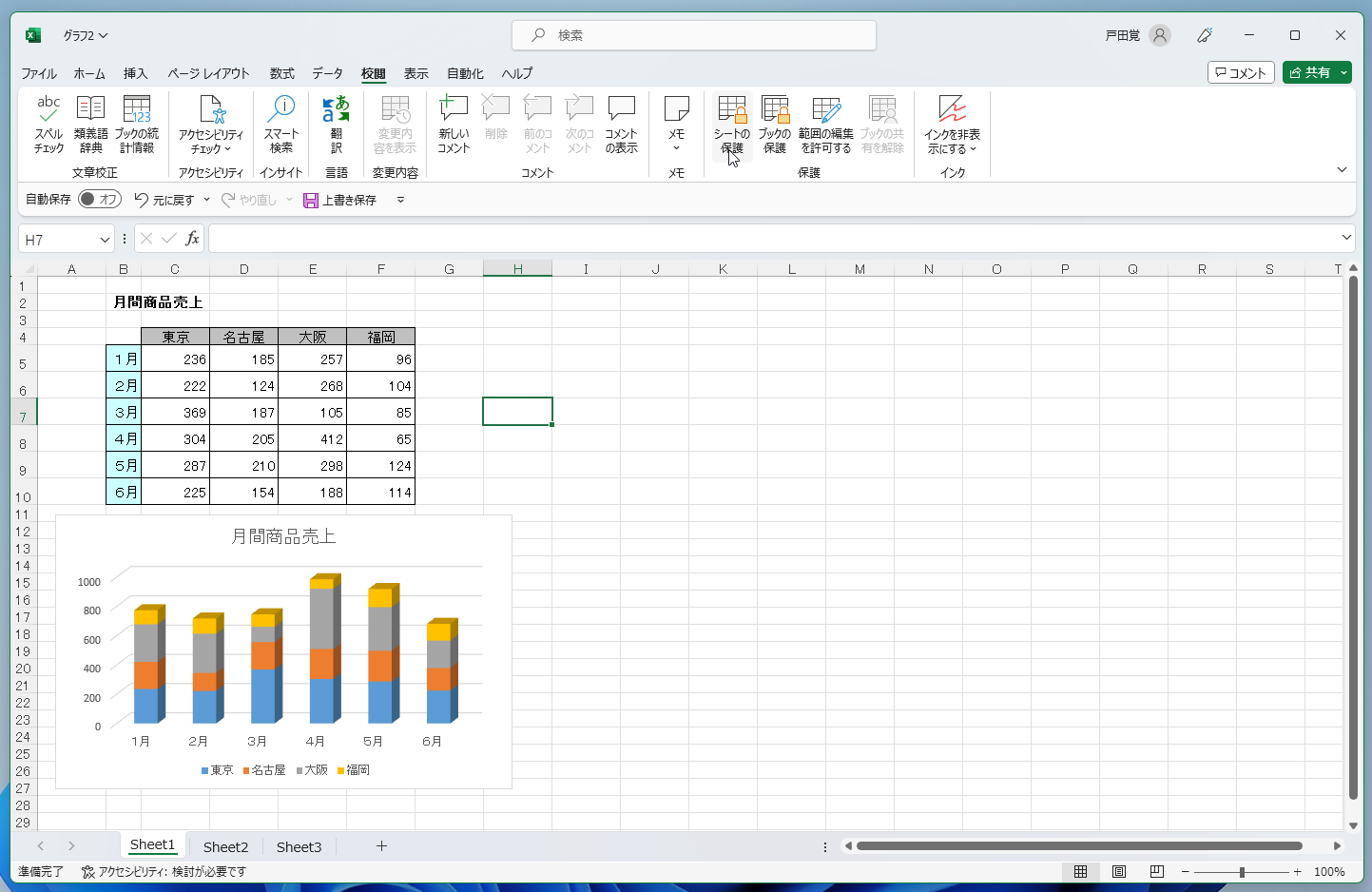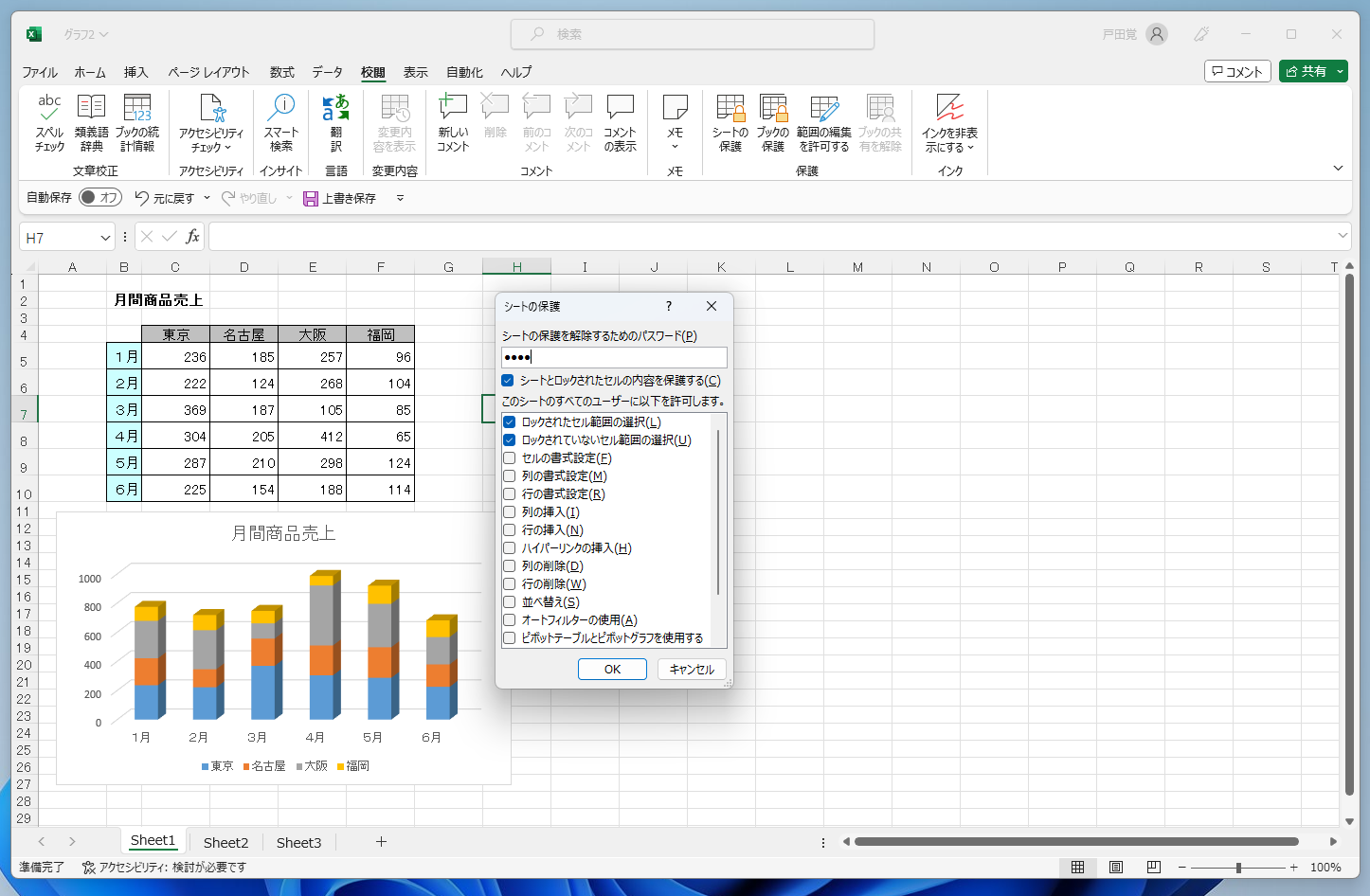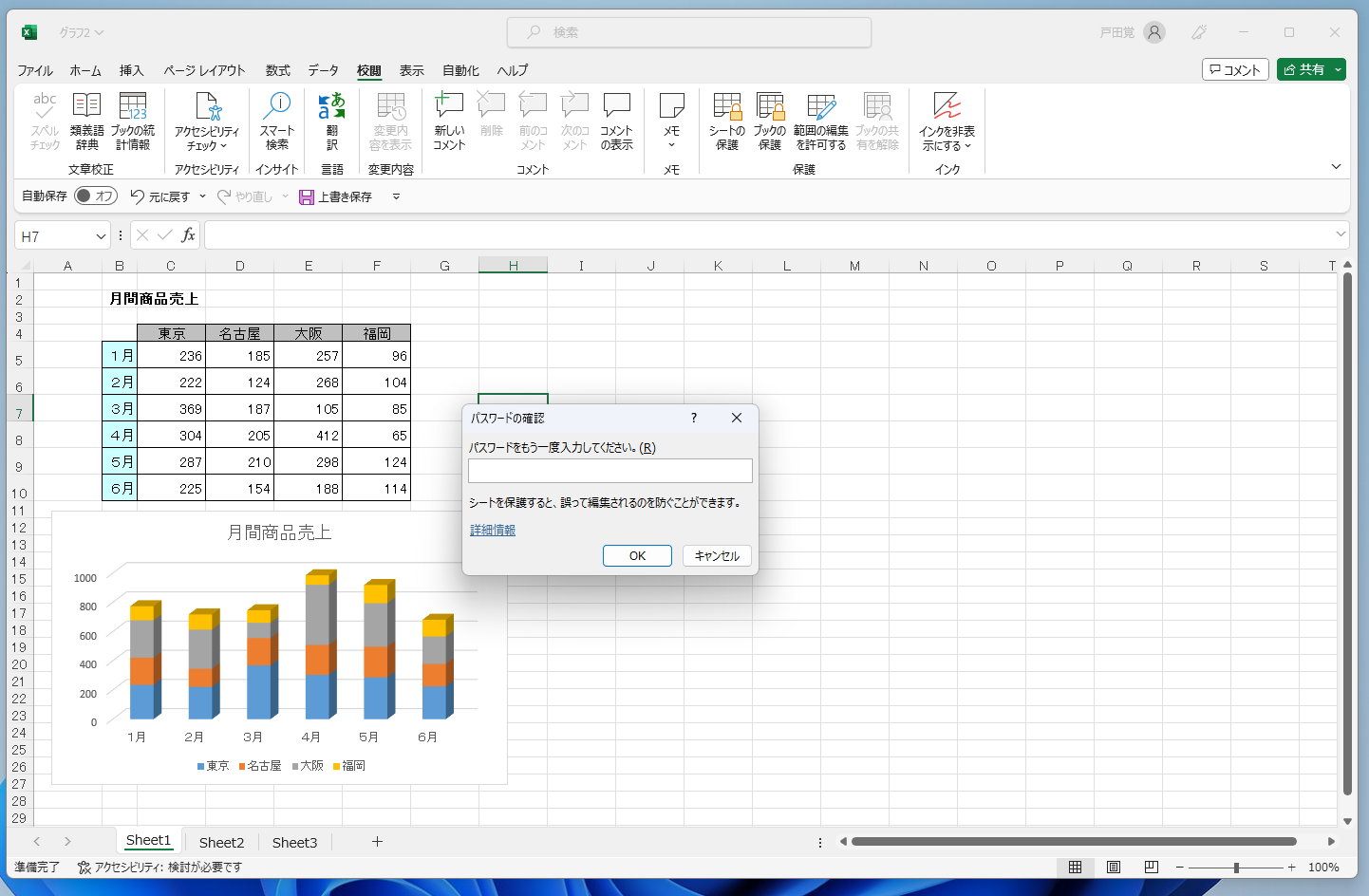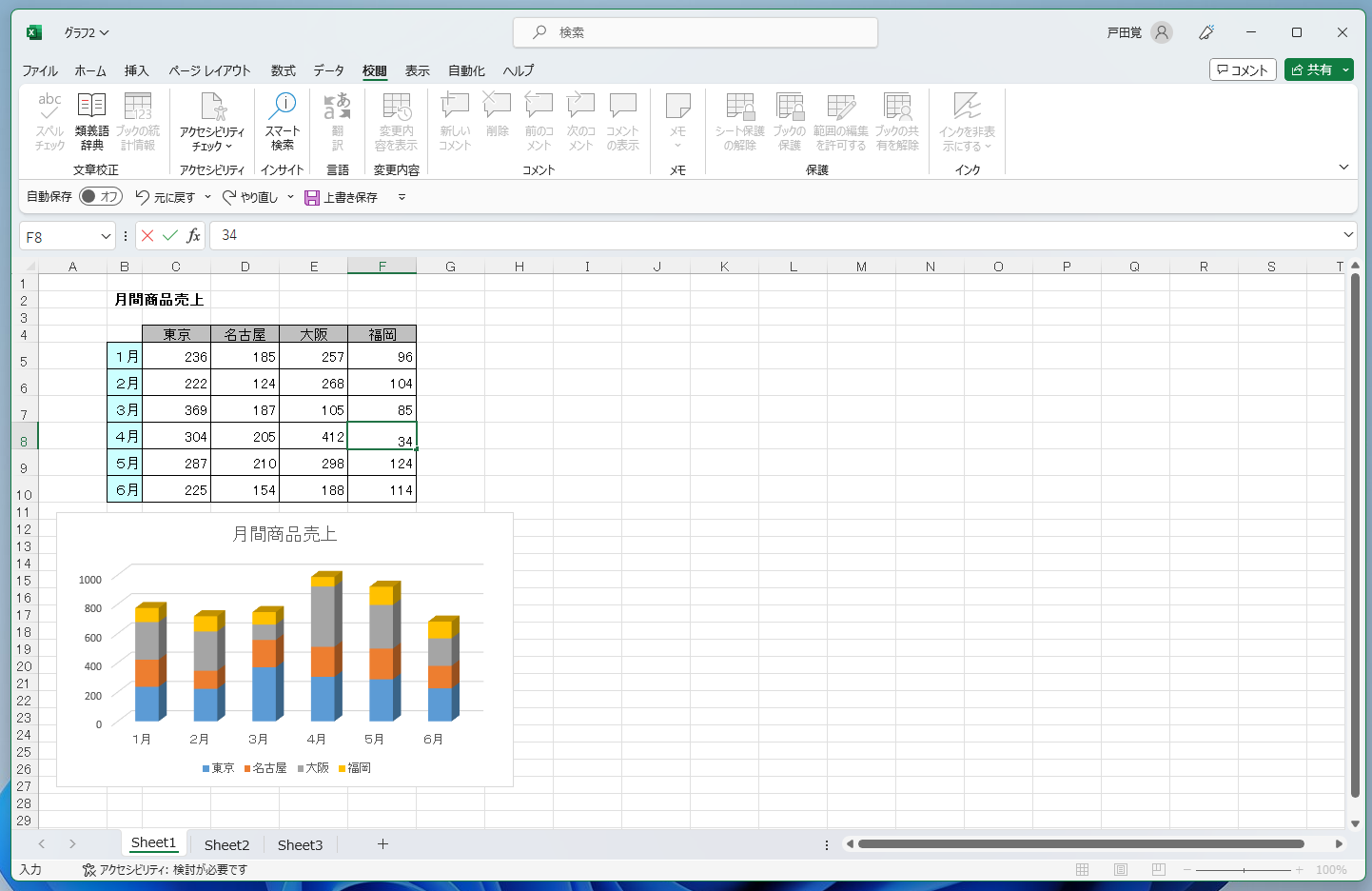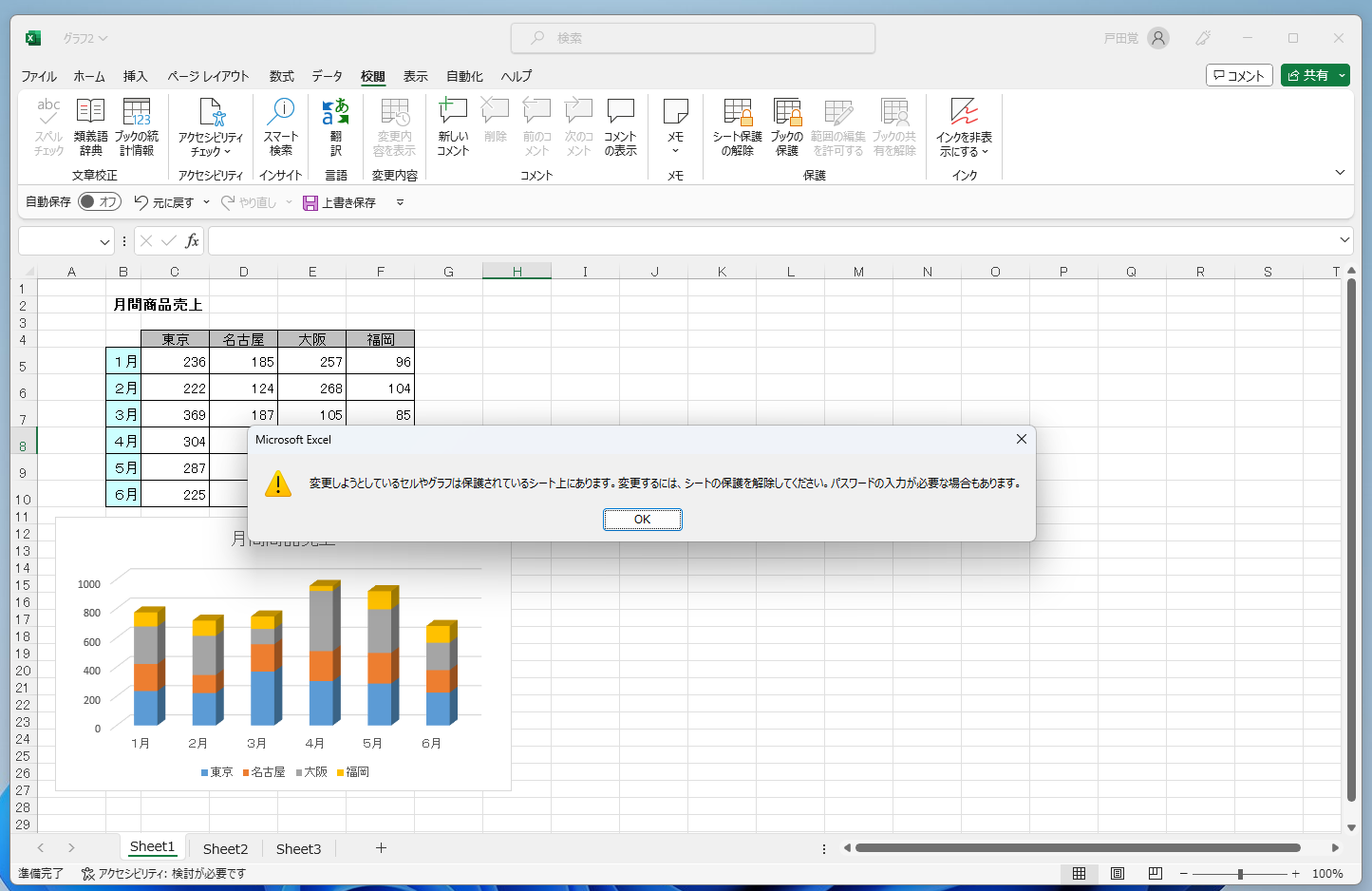指定した範囲のロックを解除する
前回の記事内容を基準に説明するので、まずはそちらから読み進めていただきたい。
ちょっと考え方がややこしいのだが、一部を編集可にするためには、最初に編集を可能にする部分のロックを解除する必要がある。その上で、ワークシートを保護するわけだ。
そこで、まずは編集していい部分を範囲指定し、右クリックでセルのロックを解除しよう。これで最初の準備は完了だ。
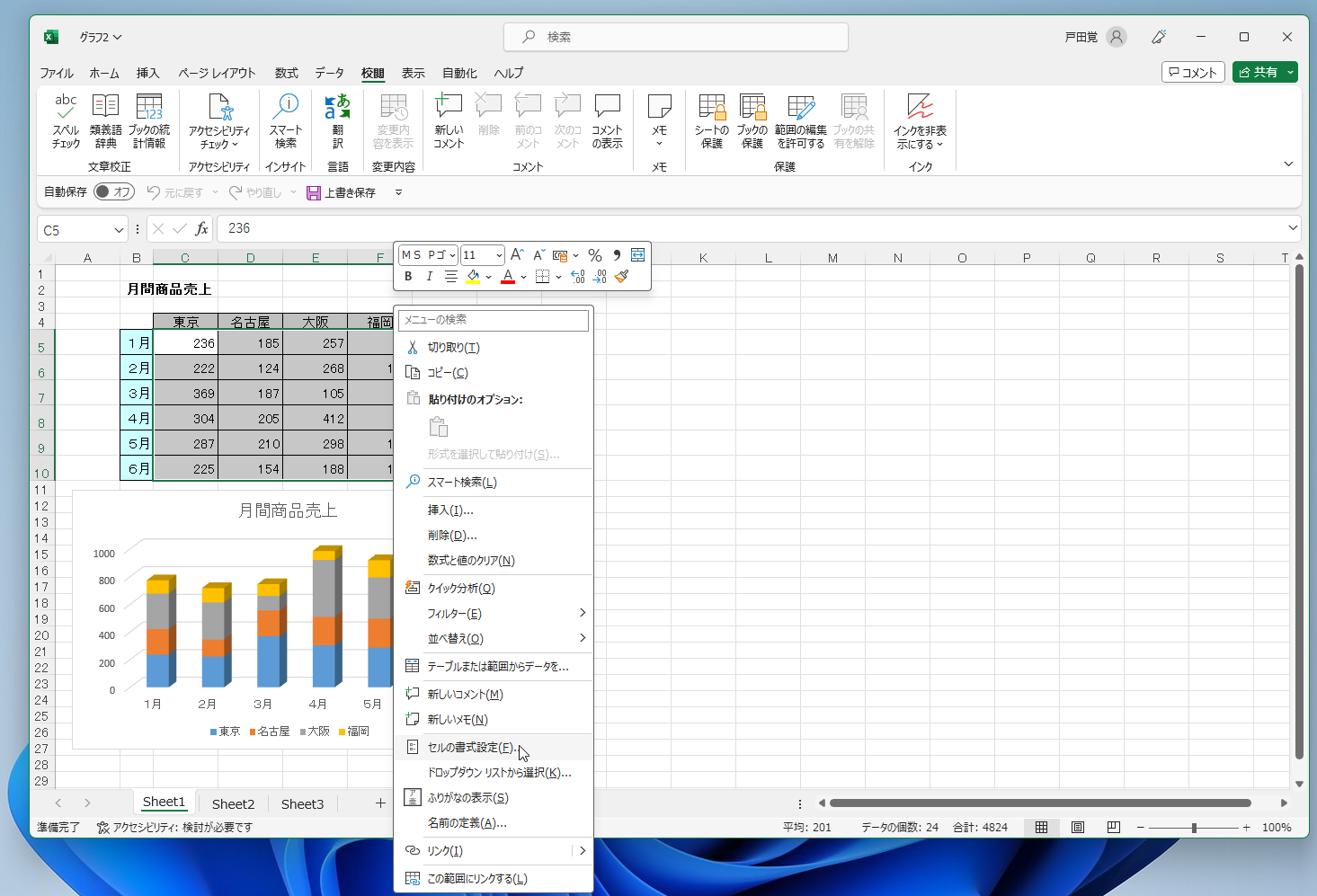

ワークシートを保護する
続いて、前回同様の手順でワークシート全体を保護することで編集をできないようにする。もちろんパスワードの設定も可能なので、必要に応じて処理しておこう。
やや手順が長く、考え方がわかりづらいのだが、一度覚えてしまえば簡単に利用できるので、ぜひ使いこなしていただきたい。